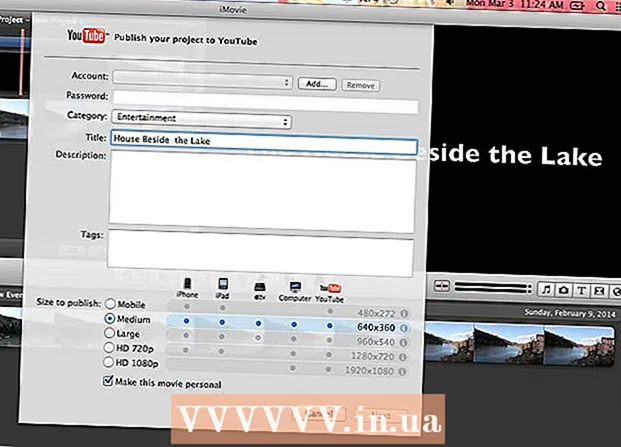நூலாசிரியர்:
Lewis Jackson
உருவாக்கிய தேதி:
7 மே 2021
புதுப்பிப்பு தேதி:
1 ஜூலை 2024

உள்ளடக்கம்
இந்த விக்கி பக்கம் உங்கள் தொலைபேசியில் உள்ள தரவைக் கொண்டு உங்கள் கணினியின் நம்பகத்தன்மையைப் பற்றி உங்கள் ஐபோனுடன் எவ்வாறு உறுதிப்படுத்துவது என்பதைக் காண்பிக்கும், மேலும் உங்கள் கணினியுடன் உங்கள் ஐபோனை ஒத்திசைக்க வேண்டும்.
படிகள்
2 இன் பகுதி 1: கணினிகளில் நம்பிக்கை
யூ.எஸ்.பி கேபிள் வழியாக ஐபோனை கணினியுடன் இணைக்கவும். கணினி ஒருபோதும் இணைக்கப்படவில்லை மற்றும் இதற்கு முன் நம்பகத்தன்மையை உறுதிப்படுத்தினால், இந்த கணினியை நம்பலாமா என்பதை ஒரு உடனடி செய்தி காட்டுகிறது.

ஐபோன் திரையைத் திறக்கவும். நீங்கள் இணைத்த கணினி நம்பகமானது என்பதை உறுதிப்படுத்த திரையைத் திறக்க வேண்டும்.
அச்சகம் நம்பிக்கை காட்சி அறிவிப்புகளில் (நம்பகமானவை). உங்கள் திரையைத் திறந்தவுடன் இந்த செய்தி பாப் அப் செய்யப்படுவதைக் காண்பீர்கள்.
- அறக்கட்டளை செய்தி காண்பிக்கப்படாவிட்டால், கடந்த காலத்தில் இந்த கணினியை நம்ப நீங்கள் தேர்வு செய்திருக்கலாம் என்று அர்த்தம். இல்லையென்றால், நம்பிக்கை அமைப்புகளை மீட்டமைக்கவும்.

அச்சகம் ஐடியூன்ஸ் இல் தொடரவும் (ஐடியூன்ஸ் இல் தொடரவும்) (கேட்கப்பட்டால்). உங்கள் கணினி அமைப்புகளைப் பொறுத்து, நம்பிக்கையைக் கிளிக் செய்த பிறகு இந்த செய்தி தோன்றும். இது கணினியில் ஐடியூன்ஸ் தொடங்கும். விளம்பரம்
பகுதி 2 இன் 2: நம்பிக்கை அமைப்புகளை மீட்டமை

ஐபோனின் அமைப்புகள் பகுதியைத் திறக்கவும். முகப்புத் திரையில் அமைப்புகள் பயன்பாட்டைக் காணலாம். இது சாம்பல் கியர் ஐகானைக் கொண்டுள்ளது.
அச்சகம் பொது (பொது அமைப்புகள்). மூன்றாவது குழு விருப்பங்களின் மேலே இதை நீங்கள் காணலாம்.
கீழே உருட்டி தட்டவும் மீட்டமை (மீண்டும் அமைக்கவும்).
அச்சகம் இருப்பிடம் மற்றும் தனியுரிமையை மீட்டமைக்கவும் (இருப்பிடம் மற்றும் தனியுரிமையை மீட்டமை).
கேட்கப்பட்டால் உங்கள் கடவுக்குறியீட்டை உள்ளிடவும். முன்னர் நம்பகமான எந்த கணினிகளும் ஐபோன் நினைவகத்திலிருந்து அழிக்கப்படும், மேலும் இணைக்கப்பட்ட எந்த கணினிகளையும் நம்பும்படி கேட்கப்படும்.
ஐபோனை கணினியுடன் இணைக்கவும். திரையைத் திறந்த பிறகு நம்பிக்கை செய்தி தோன்றும்.
ஐடியூன்ஸ் புதுப்பிப்புகளைப் பார்க்கவும். அறக்கட்டளை செய்தி தோன்றவில்லை எனில், ஐடியூன்ஸ் காலாவதியாகி இருக்கலாம் மற்றும் இணைக்க முடியவில்லை. ஐடியூன்ஸ் புதுப்பிப்பு சரிபார்ப்பைப் பயன்படுத்தி புதுப்பிப்புகளை நீங்கள் சரிபார்க்கலாம்.
ஐபோனை மறுதொடக்கம் செய்யுங்கள். ஐபோனை மறுதொடக்கம் செய்வது காட்சி செய்தியைப் பெறலாம். திரை அணைக்கப்பட்டு ஆப்பிள் லோகோ தோன்றும் வரை பவர் மற்றும் ஹோம் பொத்தான்களை அழுத்திப் பிடிக்கவும். ஐபோனைத் தொடங்கும்போது மீண்டும் இணைக்க முயற்சிக்கவும். விளம்பரம்